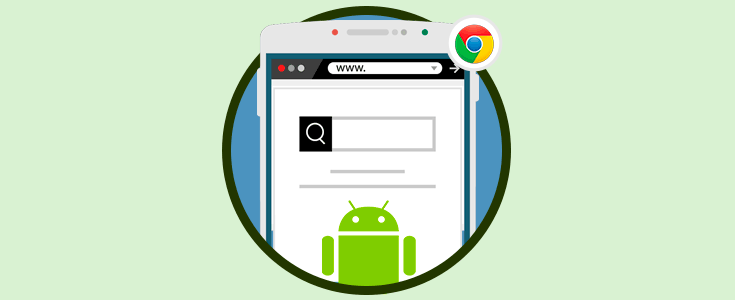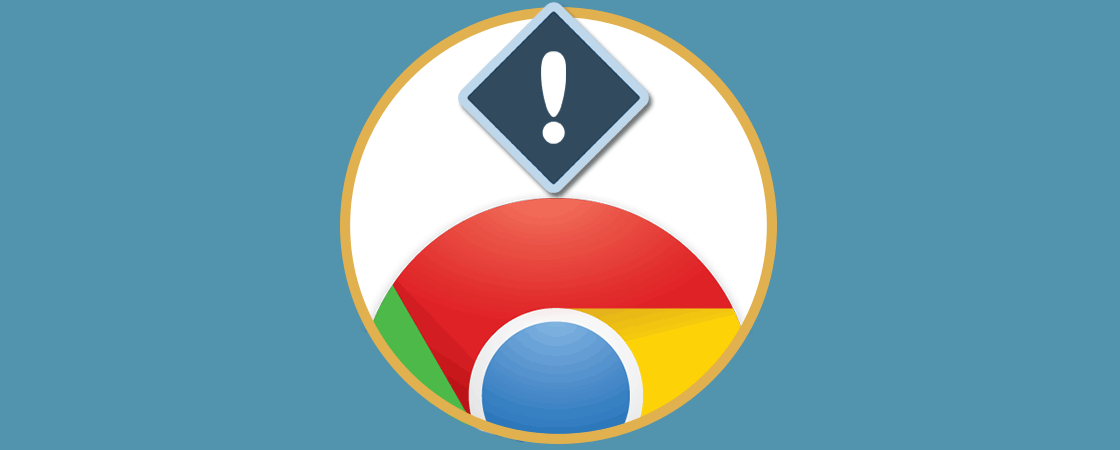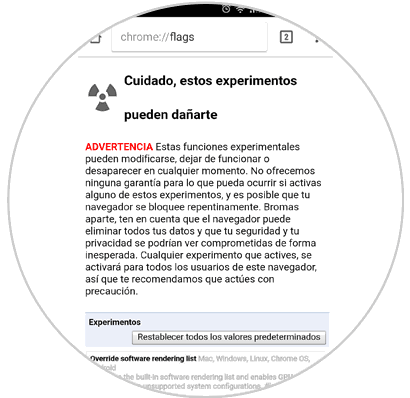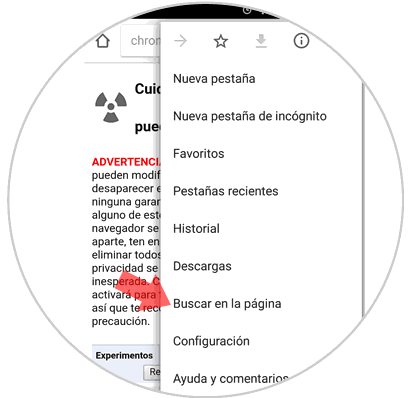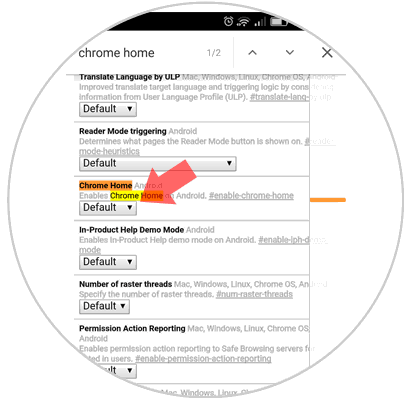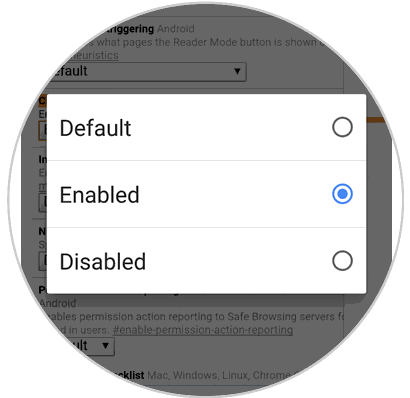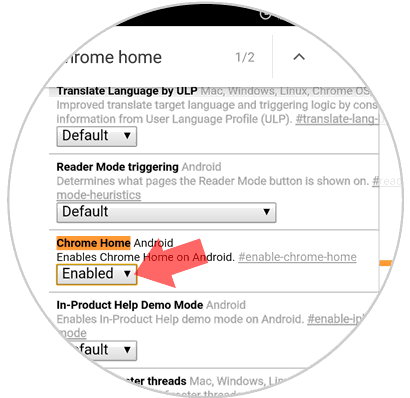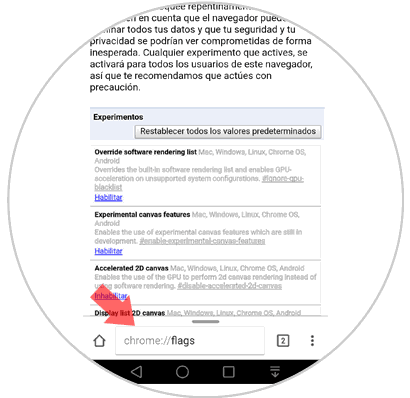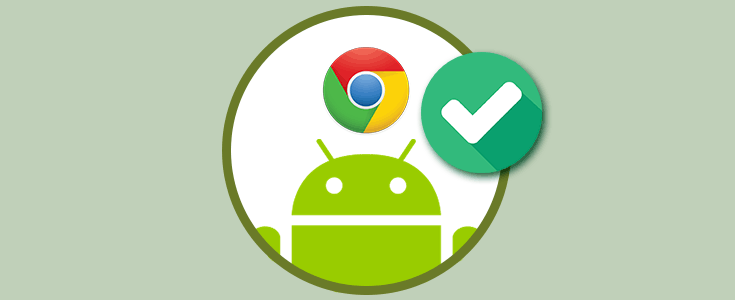Google Chrome es uno de los navegadores más versátiles y dinámicos que tenemos hoy en día gracias al cual podemos llevar a cabo cientos de tareas de soporte, gestión y búsqueda y el cual está disponible no solo para equipos de escritorio sino para dispositivos móviles.
En este último segmento, el mayor problema para algunos usuarios es acceder a la barra de direcciones, la cual por defecto está disponible en la parte superior de Chrome. Google ha permitido de forma nativa encontrar la forma de desplazar la barra de direcciones hacia la parte inferior de la pantalla, es importante aclarar que esta funcionalidad estaba disponible en los canales de Dev y Canary, hoy la tenemos disponible en la versión estable de Google Chrome. Es por esto que Solvetic hoy enseñará con unos sencillos pasos cómo realizar este proceso en Google Chrome.
Para este ejemplo usaremos Android 6.0 pero funciona de la misma forma en versiones superiores.
Para iniciar accederemos a Google Chrome en Android y en la barra de direcciones ingresaremos lo siguiente:
chrome://flagsPodemos ver que se despliega el siguiente mensaje de advertencia: Esto se debe a que dentro de esta ruta encontramos la mayoría de configuraciones del navegador y algún cambio mal realizado puede afectar su comportamiento.
Una vez accedamos allí pulsaremos en el menú superior, icono de tres puntos verticales y en la lista desplegada seleccionamos la opción "Buscar en esta página":
En el cuadro que será desplegado ingresamos el siguiente texto:
Chrome HomePodemos ver que se resalta la opción respectiva y que su valor predeterminado es "Default":
Allí debemos pulsar sobre la lista desplegable y seleccionar la opción "Enabled":
Podemos ver que su estado pasa a ser "Habilitado" o "Enabled":
Finalmente, para completar la acción basta con reiniciar el navegador pulsando en el botón "Reiniciar" ubicado en la parte inferior y una vez accedamos de nuevo a Google Chrome veremos que la barra de dirección estará en la parte inferior del navegador:
Así de simple podemos modificar la barra de direcciones de Google Chrome en Android.